ファイル詳細画面
ファイルの詳細やアップロード履歴が確認できます。
また、以前アップロードしたファイルをダウンロードすることもできます。
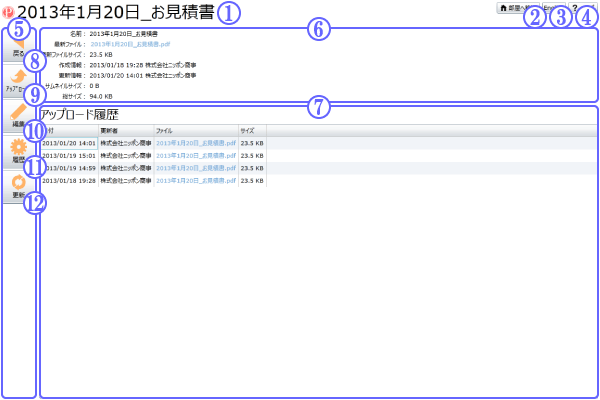 ファイル詳細画面
ファイル詳細画面
| 1.名前 | 「ファイル」の名前を表示します。 |
|---|---|
| 2.「部屋へ移動」ボタン | 「ファイルの書庫」を終了して、部屋へ戻ります。 |
| 3.「English」ボタン | 各ボタンの表記を日本語/英語に切り替えます。 |
| 4.「ヘルプ」ボタン | 別画面にマニュアルを表示します。 |
| 5.編集メニュー | 「ファイル」の編集に必要な各種ボタンがあります。 |
| 6.ファイルの詳細 | 「ファイル」の詳細を表示します。 |
| 7.アップロード履歴 | 「ファイル」のアップロード履歴を表示します。 |
| 8.「戻る」ボタン | 本画面へ移動します。 |
| 9.「アップロード」ボタン | 新しいファイルをアップロードして、ファイルを上書きします。 |
| 10.「編集」ボタン | 「ファイル」の名前を編集します。 |
| 11.「履歴」ボタン | 選択している「ファイル」の更新履歴を表示します。 |
| 12.「更新」ボタン | サーバーから最新の情報を取得し、画面を更新します。 |
操作方法
ファイルの詳細
「ファイル」の詳細を表示します。
 ファイルの詳細
ファイルの詳細
| 1.名前 | 「ファイル」の名前を表示します。 |
|---|---|
| 2.最新ファイル | 一番新しいファイルの名前(拡張子含む)を表示します。クリックするとファイルをダウンロードできます。 |
| 3.最新ファイルサイズ | 一番新しいファイルのサイズを表示します。 |
| 4.作成情報 | 「ファイル」を作成した日時と作成者を表示します。 |
| 5.更新情報 | 最後の編集をした日時と更新者を表示します。 |
| 6.サムネイルサイズ | 「本」のプレビューに表示するサムネイルファイルのサイズを表示します。 |
| 7.総サイズ | 一番新しいファイル、以前アップロードしたファイル、サムネイルファイルの合計サイズを表示します。 |
アップロード履歴
「ファイル」のアップロード履歴を表示します。
新しいファイルをアップロードすると、古いファイルは履歴として残ります。履歴として残すファイルの数は、「環境設定画面」で変更できます。
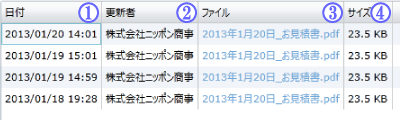 アップロード履歴
アップロード履歴
| 1.日付 | アップロードした日時を表示します。 |
|---|---|
| 2.更新者 | アップロードした更新者を表示します。 |
| 3.ファイル | アップロードしたファイル名を表示します。クリックすると、そのファイルをダウンロードできます。 |
| 4.サイズ | アップロードしたファイルのサイズを表示します。 |